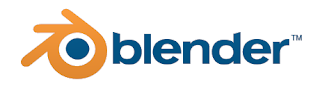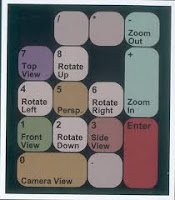Sejarah Interaksi Manusia dan Komputer
Interaksi manusia dan komputer merupakan suatu disiplin ilmu yang mengkaji tentang komunikasi atau interaksi diantara pengguna dengan sistem.
Awal munculnya istilah interaksi manusia dan computer, yaitu :
- Tahun 1950-an. Pertama kali diperkenalkan secara komersil.
- Tahun 1970-an. Komputer pribadi(PC), maka berkembanglah penggunaan teknologi ini secara cepat dan mengagumkan ke berbagai penjuru (pendidikan, perdagangan, perusahaan dll) dan muncul isu teknik antarmuka pengguna (userinterface).
- Pada tahun 1980an. Pertengahan baru di perkenalkan istilah IMK
Model IMK, yaitu :
- Pengguna
- Interaksi
- Sistem
Tiga komponen ini saling berkaitan. Pengguna adalah bagian dari sistem yang memungkinkan berinteraksi dengan komputer, oleh sebab itu mengapa 3 komponen ini saling berkaitan.
Tujuan Utama Interaksi Manusia dan Komputer
Interaksi manusia dan komputer pada dasarnya adalah untuk memudahkan manusia dalam mengoperasikan komputer dan mendapatkan berbagai umpan balik yang ia perlukan selama ia bekerja pada sebuah sistem komputer. Artinya sistem tersebut dapat berfungsi dengan baik bisa untuk mengembangkan dan meningkatkan keamanan (safety), utilitas (utility), ketergunaan (usability), efektifitas (efectiveness) dan efisiensi (eficiency).
Dengan kata lain, bertujuan untuk membangun produk reliable;
- mudah dipelajari
- berkesan jika digunakan
- menghasilkan sistem yang bermanfaat (usable)
- aman (safe),dan
- memberi kepuasan serta pengalaman yang menyenangkan
Para perancang antarmuka manusia dan komputer berharap agar sistem komputer yang dirancang dapat mempunyai sifat yang akrab dan ramah dengan users. Namun untuk merancang sistem yang mudah digunakan users, para perancang harus memahami aspek-aspek psikologi yang dimiliki oleh users, karena setiap users mempunyai ciri-ciri khusus dan kebiasaan yang berbeda dalam menggunakan sebuah sistem computer
Ruang Lingkup Interaksi Manusia Komputer :
MANUSIA
Manusia memiliki keterbatasan dalam memproses informasi dan hal ini mempunyai implikasi pada desain.
1. Informasi diterima dan direspon melalui sejumlah saluran input dan output
- Saluran Visual (visual channel)
- Saluran Pendengaran (auditory channel)
- Saluran Peraba (haptic channel)
- Pergerakan (movement)
2. Informasi disimpan pada memory
- Memory Sensor- Memory Jangka Pendek
- Memory Jangka Panjang
3. Informasi diproses dan diaplikasikan
- Penalaran
- Pemecahan masalah
- Skill acquisition
- Kesalahan
KOMPUTER
Sistem komputer terdiri dari berbagai macam elemen, yang masing-masing memiliki pengaruh terhadap user. Peralatan input untuk penggunaan secara interaktif memungkinkan user untuk memasukkan teks, menggambar, dan memilih obyek pada layar.
- Text entry : keyboard, speech, handwriting.
- Pointing : secara umum adalah mouse.
Peralatan output untuk penggunaan secara interaktif secara umum adalah beberapa jenis layar serta output dengan suara. Output dan input dalam bentuk kertas : paperless office dan less-paperless office.
Memory
- Memory jangka pendek : RAM
- Memory jangka panjang : magnetic dan optical disk
- Keterbatasan kapasitas penyimpanan dokumen dan video
- Metode akses yang membatasi dan membantu user
Proses
- Effek dari sistem yang berjalan cepat dan lambat
- Keterbatasan kecepatan pemrosesan
- Jaringan dan pengaruhnya terhadap kinerja system
INTERAKSI
Model interaksi membantu kita untuk memahami apa yang terjadi pada interaksi antar user dan sistem. Model mengakomodasi apa yang diinginkan user dan yang dilakukan sistem. Ergonomi mencakup karakter fisik interaksi dan bagaimana hal tersebut mempengaruhi efektifitas. Dialog antar user dan sistem dipengaruhi oleh gaya interaksi. Interaksi terjadi pada konteks sosial dan organisasi mempengaruhi user dan sistem.
- Manusia dan komputer berinteraksi lewat masukan & keluaran melalui antarmuka
· Fokus : perancangan dan evaluasi antarmuka pemakai (user interface).
· Antarmuka pemakai : adalah bagian sistem komputer yang memungkinkan manusia
berinteraksi dengan komputer.
· Antarmuka Manusia dan Komputer, harus user friendly (antarmuka yang bagus, mudah dioperasikan, mudah dipelajari, pengguna merasa senang), untuk yang berkualitas tinggi yang dikagumi oleh orang –orang beredar luas dan sering ditiru.
Suatu antarmuka/interface yang dibuat seharusnya tidak hanya dapat dilihat, disentuh atau didengar, tetapi juga mencakup konsep,kebutuhan user untuk mengetahui system komputer, dan harus dibuat terintegrasi ke seluruh sistem.
Contoh IMK dalam kehidupan sehari – hari :
- Penggunaan Automatic Teller Machine (ATM)
Pada ATM yang biasa kita gunakan juga merupakan sebuah Interaksi Manusia dan juga Komputer. Pada sebuah ATM kita dapat melihat sebuah sistem antarmuka (Interface), kita dapat melihat menu-menu yang tesedia pada layar ATM. Melakukan transfer, cek saldo, dsb.
- Penggunaan Laser Pada Operasi Medis
Pada bidang kedokteran IMK juga banyak berperan, seperti Sistem pakar, Operasi medis menggunakan bantuan laser,dsb. Mesin yang telah di desain (coding) sedemikian rupa akan di jalankan untuk melakukan operasi. Spesialis (dokter) melakukan penentuan koordinat pada bagian tubuh yang akan di lakukan operasi. Maka, input atau yang di lakukan Dokter ini akan di terima oleh Mesin, dan akan langsung segera di lakukan pembedahan.
Unsur Interaksi Manusia dan Komputer terdiri dari :
– Manusia ? bagaimana manusia menerima dan memproses perintah kedalam computer
– Komputer ? teknologi komputer yang digunakan untuk menerima, memproses, dan menghasilkan Output yang telah diprosesnya
– Interaksi di antara kedua elemen di atas
Pengaruh akibat Interaksi Manusia dan Komputer dalam masa sekarang ini dapat dipandang dari 2 Sudut, yaitu Sudut Kemanusiaan dan Sudut Sosial. Beberapa aspek yang menjadi fokus dalam perancangan sebuah antarmuka adalah :
A Metodologi dan proses yang digunakan dalam perancangan sebuah antarmuka.
- Metode implementasi antarmuka.
- Metode evaluasi dan perbandingan antarmuka.
- Pengembangan antarmuka baru.
- Mengembangkan sebuah deskripsi dan prediksi atau teori dari sebuah antarmuka baru.
Ada juga dari sumber lain pengertian dari IMK
Interaksi manusia dan komputer adalah suatu ilmu yang berhubungan dengan komputer grafik, sistem operasi, faktor manusia, ergonomi, rekayasa industri, psikologi teori, dan sistem bagian dari ilmu pengetahuan komputer. Komputer Grafik dilahirkan dari penggunaan alat pena dan CRT merupakan awal sejarah komputer. Ini mendorong pengembangan beberapa tekinik Interaksi manusia dan komputer. Banyak teknik sejak hari Sketchpad Sutherland'S Ph.D. (1963) bahwa menandai permulaan komputer grafik sebagai acuan. Dalam komputer grafik telah dikembangkan perangkat keras dan algoritma yang mengijinkan manipulasi dan perngkat keras lebih realistis. Komputer grafik mempunyai peran penting dalam Interaksi manusia dan komputer, yaitu pemodelan sistem dan perancangan tatapan muka dengan pengguna.
Faktor manusia adalah bagian utama dari permasalahan peralatan perancangan yang dapat dibedah oleh manusia selama Perang dunia II. Banyak permasalahan yang dihadapi oleh faktor manusia yang mempunyai pandangan tentang apa dia lihat (perancangan perangkat keras dan mengendalikannya). Masalah dari operasi manusia komputer adalah suatu faktor alami manusia, kalau tidak permasalahan yang baru mempunyai teori substansiil, komunikasi, dan aspek interaksi sebelumnya yang dikembangkan dalam faktor manusia, memaksa suatu pertumbuhan faktor manusia didalam arah perkembangan IMK. Ergonomi adalah hampir mirip dengan faktor manusia, tetapi itu dari studi pekerjaan. Seperti dengan faktor manusia, perhatian ergonomi cenderung pada tingkatan, tetapi dengan selera fisiologis tambahan dan suatu tekanan.
Interaksi manusia dan komputer adalah suatu topik alami untuk ergonomi, tetapi suatu perluasan teori kepada studi bidang perlu menghasilkan yang sekarang "cognitive ergonomics" and "cognitive engineering". Oleh karena sejarah IMK adalah mengenai studi komputer ergonomic yang menekankan pada hubungan pekerjaan yang menentukan dan efek faktor tekanan, seperti routinisasi pekerjaan, kenyaman penggunaan atau perancangan tampilan. Akhirnya, kebebasan menentukan perhitungan, pemakai komputer pribadi dan penjualan komputer itu jadilah lebih secara langsung diikat kepada mutu perangakat keras mereka dibanding di masa lalu. Hasil telah menjadi evolusi yang ditandai dengan pengukuran suatu alat penghubung arsitektur yang distandardisasi dari perangkat keras pendukungnya untuk membagi sistem tanpilan untuk lapisan manajemen aplikasi. Bersama dengan perubahan ini, para perancang dan peneliti sudah mulai untuk mengembangkan teknik spesifikasi untuk pemakai menghubungkan dan menguji teknik untuk produksi alat penghubung yang praktis.
Tujuan Pembuatan IMK adalah u/ memudahkan pekerjaan manusia dalam penggunaan piranti hardware atau software. Jangan sampai manusia menjadi ambigu (bermakna ganda) sehingga nantinya akan menyesatkan. Maka pengguna tidak akan merusak hardware atau software karena coba-coba yang diakibatkan oleh ketidaktahuan pengguna & akan membingungkan pengguna. Oleh karena itu IMK dibuat agar hal demikian tidak terjadi.
Secara terperinci, tujuan IMK terdiri dari :
1. Berguna
2. Aman
3. Produktif
4. Efektif
5. Efisien
6. Fungsional
Ke-enam tujuan diatas harus bisa dipahami oleh pengguna, adapun point yang harus dicapai dalam membuat suatu IMK ada 3 yaitu :
1. Useful --> dapat mengerjakan sesuatu
2. Usable --> dapat mengerjakan sesuatu dengan mudah dan benar
3. Used --> dapat terlihat baik, tersedia, dan diterima oleh pengguna
Contoh IMK dalam kehidupan sehari-hari adalah antarmuka pada handphone. Handphone yang terlihat baik haruslah yang sesuai dengan selera orang. Tetapi walaupun handphone yang sudah terlihat baik dengan fasilitas yang lengkap dengan brand yang berbeda-beda dan harga yang terjangkau, terkadang orang tetap memilih handphone yang brand-nya sudah terkenal walaupun dengan harga yang sedikit mahal. Contoh diatas menunjukkan point-point seperti useful,usable, dan used dalam tujuan IMK.
Pengaruh IMK
Pengaruh IMK pada masa sekarang dipandang dari 2 sudut, yaitu :
1. Sudut Kemanusiaan
- manusia memiliki kelemahan, artinya tanpa alat bantu seperti komputer, maka pekerjaan manusia akan berjalan lambat dan tidak akurat.
- kesalahan dalam mengoperasikan komputer akan mengakibatkan kehilangan waktu, kehilangan uang, kehilangan semangat, bahkan bisa kehilangan nyawa jika melibatkan sistem yang kritikal.
2. Sudut Sosial
Komputer memberikan sumbangan yang besar dalam kehidupan manusia dan tidak boleh diabaikan, seperti dalam hal pembelajaran (analisa), dan mengirimkan robot ke luar angkasa.
@Created by Maryam Dwi Sulistyani 54409759 Kelas 3ia03 Universitas Gunadarma
Sumber :